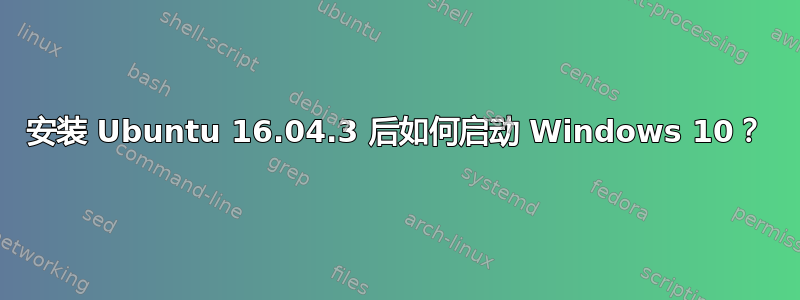
当我启动计算机时,它会短暂提示按下DELETE进入 UEFI BIOS,然后进入 GRUB 菜单,提示使用哪个 Ubuntu 选项启动:通用或高级。此菜单中的任何地方都没有 Windows 选项。当我安装 Ubuntu 时,我使用了 live-USB,按照官方 Ubuntu 教程(使用 Rufus 和 iso 文件)和安装指南进行操作,没有偏离教程说明。使用 USB 启动后,我成功使用 OEM 选项安装了 Ubuntu。(使用“安装 Ubuntu”选项启动不起作用,我收到 ubi-partman 失败,退出代码为 151 错误。Windows 10 v. 1511 最初安装在 OEM 软件光盘上,后来我将其升级到 v. 1703。)在安装过程中,我选择在 Windows 10 旁边安装 Ubuntu,然后弹出此窗口这里。
原始分区仍然可见这里,显示文件系统分区 1(安装有 Windows 10)已保留、可启动,但未挂载 NTFS,分区 5 的分区类型为“Linux”,挂载在文件系统根目录,分区 6 的分区类型为“Linux swap”并包含内容“Swap (version 1) — Active”。
我尝试按照 Karel 对链接问题的回答进行操作,但似乎缺少细节。我从实时 USB 启动,按 e 进入命令行,按 tab 查看可用命令,但没有看到 sudo 选项。我按下esc并在 GRUB 中选择“尝试 Ubuntu 而不安装”,然后得到了一个错误列表。同样,我尝试选择检查磁盘错误,第一行是:
initramfs unpacking failed: LZMA data is corrupt.
不幸的是,由于我的权限有限,我无法发布更多图片。
我想将 HTML 文件从 Windows 上的 Brave 浏览器导出到 Linux 上的 Brave 浏览器。
答案1
从 Ubuntu 打开终端(例如使用 CTRL+ALT+T)并键入或复制并粘贴(您可能需要一次输入一个命令,因为它会提示输入密码):
sudo add-apt-repository ppa:yannubuntu/boot-repair
sudo apt-get update
sudo apt-get install -y boot-repair
sudo boot-repair
打开 Boot Repair 应用程序,先尝试推荐的修复,然后重新启动。我认为这样做可以解决我的问题。如果 Windows 仍然没有显示在 Grub 菜单中,请启动 Ubuntu 并再次打开 Boot Repair,单击高级选项,然后在左侧第二个选项卡(Grub 位置)中,选择选项的下拉菜单:默认启动的操作系统并选择 Windows(通过 sda5 菜单)。(您以后可以随时将其改回。我以为将此默认启动选项更改为 Windows 可以解决问题,但是再次检查此选项后,它被设置为默认由 Ubuntu 启动,所以我可能没有应用更改。)
重启电脑。在 grub 菜单中,要通过 Windows 启动,请快速点击向下以转到 Windows 并按回车键,确保在 5 秒超时自动选择突出显示的选项之前通过点击向下取消 5 秒超时。Ubuntu 仍然位于列表顶部,但还有其他三个选项。原始选项只有 Ubuntu 通用和 Ubuntu 高级(高级中有子选项)。现在,新选项是两个内存测试,以及菜单底部的 Windows。
确保按照说明更新 Linux 系统时间这里,否则 Windows 上的系统时间将是 UTC 时间(即 Linux 设置的硬件时间),而不是本地时间。我发现最简单的解决方案就是更新 Linux 系统时间。
打开终端并执行以下命令:
timedatectl set-local-rtc 1
或者,将 Windows 系统时间更新为 UTC 时间,如链接的帖子中所述。


